Сегодня расскажем про простой и эффективный способ, как скрыть приложение на Самсунге. Смартфон Samsung позволяет это сделать встроенными средствами без установки сторонних приложений.
Смартфон Samsung
Покажем на примере смартфона с операционной системой Android 10 с фирменной оболочкой One UI Core 2.5.
Чтобы спрятать приложение на телефоне Samsung , зайдем в настройки. Далее инструкция следующая:
- Войти в пункт Дисплей
- Пролистать вниз до конца – пункт Главный экран
- Далее – Скрыть приложения
Открываем меню, в нем находятся все установленные на телефоне приложения. Чтобы замаскировать необходимое приложение, нажимаем на него, оно добавляется в верхнее меню «Скрытые приложения». Обязательно подтверждаем свои действия путем нажатия на кнопку Готово.
Скрытие приложения на смартфоне Самсунг
После этих действий значок приложения не будет показывать ни на главном экране, ни в меню приложений.
Возникает вопрос – как открыть скрытое приложение, если его значок нигде не отображается?
Как на Самсунге СКРЫТЬ ПРИЛОЖЕНИЯ?
- Переходим в Настройки, открываем пункт Приложения.
- Находим в списке необходимое нам приложение и нажимаем на него.
- Откроется меню приложения, внизу будет кнопка Открыть.
Вход в скрытое приложение
Чтобы убрать приложение из скрытых и снова перенести его в меню приложений, необходимо выполнить обратные действия. Переходим в Настройки – Дисплей – Главный экран – Скрыть приложения.
Находим нужное приложение и убираем его из списка скрытых. Сохраняем результат нажатием на кнопку Готово.
Подробная инструкция, как скрыть приложение на смартфоне Samsung, на видео:
Источник: dzen.ru
Как скрыть приложения на Android и восстановить их обратно
Как скрыть приложения на Android и восстановить их обратно

Если телефон часто попадает в чужие руки, невольно начинаешь переживать за личные данные — мало ли, в какие приложения зайдут люди и какие фотографии увидят. Некоторые даже боятся сдавать телефон в ремонт, опасаясь за сохранность информации. Однако у владельцев Android есть масса способов скрыть приложения, не удаляя их из памяти телефона. Рассказываем, как это сделать.
Как скрыть приложение на Android
Есть несколько способов спрятать приложение от посторонних глаз подальше, не прибегая к специальным инструментам. Чтобы убрать приложение с главного экрана, нужно перейти на экран с иконкой и зажать пустое место на этом экране. Когда иконки замигают для переноса, нужное приложение нужно перетащить к корзине или к надписи Удалить.
Так иконка приложения исчезнет с экрана, но ее можно будет увидеть в списке установленных приложений. Предустановленные системные приложения легко удалить через настройки: Настройки — Общие — Приложения — Все. В этом списке листайте до приложения, которое хотите скрыть, и нажмите Отключить. Если захочется вернуть их обратно, в списке приложений в Настройках следует открывать каждое по отдельности и активировать бегунок Включить. Это работает только с системными продуктами, но не со скачанными самостоятельно из Google Play.
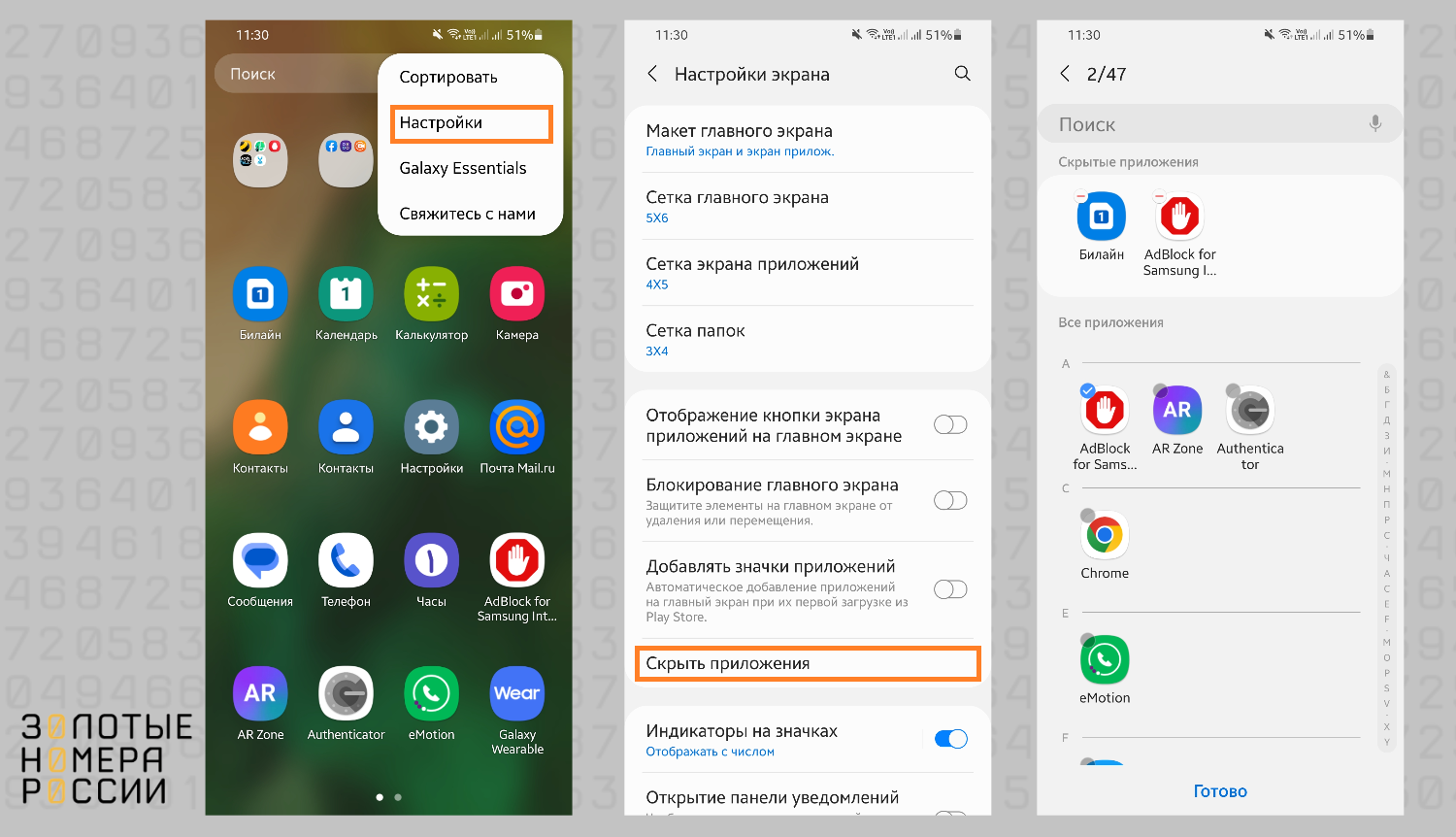
Почти все современные смартфоны Android имеют встроенную функцию скрытия приложений, но ее не так просто найти — все зависит от модели и оболочки. Перечислим шаги для самых популярных моделей Android.
Как скрыть приложения на Xiaomi
Пройдите по пути Приложения — Защита приложений — Скрытие приложений. Активируйте ползунок напротив нужного приложения. Возможно, перед этим система предложит настроить разблокировку по лицу или отпечатком пальца. Если нужно найти скрытые приложения, на главном экране необходимо воспроизвести жест, как если бы вы хотели увеличить масштаб изображения.
Система потребует ввести пароль разблокировки, после ввода скрытые приложения будут видны. На Xiaomi легко скрыть не только отдельные приложения, но и конкретные фотографии. Для этого всего лишь нужно зажать нужную фотографию или целый альбом, в появившемся меню выбрать Сделать невидимым. Когда захочется посмотреть скрытые фотографии, нужно в галерее во вкладке Альбомы потянуть пальцем по экрану сверху вниз. Смартфон потребует пароль, после ввода которого отобразятся нужные приложения.
Как скрывать приложения на Honor
Действуйте по схеме Настройки — Приложения — выбрать нужное — Отключить. После этого иконка приложения с экранов пропадает. Для возврата к скрытым нужно в этом же меню просмотреть вкладку Неактивные, при желании нажать Включить, чтобы иконки вернулись.
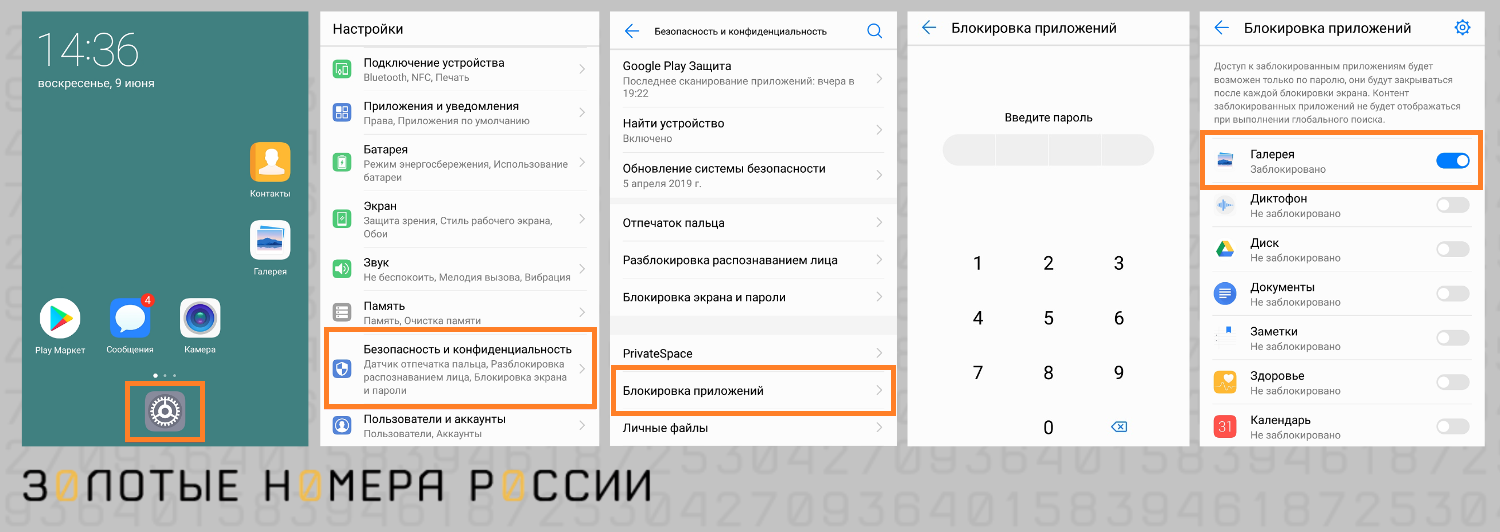
Honor позволяет заблокировать доступ к приложению пин-кодом, графическим ключом или отпечатком пальца. Для этого пройдите по пути Настройки — Безопасность — Блокировка приложений. Если установить защиту на приложение, возможно, его не понадобится скрывать. Процесс сокрытия фотографий происходит более сложно.
Нужно зайти в раздел Настройки — Безопасность и конфиденциальность — Личное, затем нажать кнопку Создать. Далее необходимо выбрать для хранения внутреннюю память или флеш-карту, создать папку и задать пароль для нее, и только потом в нее можно добавлять файлы — они будут не видны в основном альбоме и защищены паролем.
Как скрыть приложения на Samsung
Чтобы спрятать приложения на моделях «Самсунг», в панели приложений нажмите на три точки в углу и перейдите в настройки раздела. Здесь есть функция Скрыть приложения — скрывайте все, что пожелаете. Для фотографий схема такая: Настройки — Биометрия и безопасность — Папка Knox (защищенная папка на некоторых моделях). После этого необходимо выбрать способ блокировки папки: графический ключ, пин-код, биометрия. Теперь файлы можно перемещать в секретную защищенную папку.
Инструменты для скрытия приложений
- App hider
- Hyde
- AppLock
- Calculator Vault
- Hide it Pro
- Gallery Vault
- Parallel Space.
App Hider интересен тем, что иконка выглядит как калькулятор, и при входе в приложение тоже открывается стандартный калькулятор, и он даже считает. Но если вы введете секретный 6-значный код, откроются основные возможности программы. Потом в приложение можно перенести те иконки, которые хочется скрыть, и доступ к ним будет обеспечен через интерфейс этого калькулятора, после ввода пароля. Никто не сможет догадаться о содержимом этой секретной папки. Настройку уведомлений можно сделать по желанию — или отключить, чтобы ничто не указывало на наличие приложения, или оставить получение уведомлений через верхнюю шторку.

Hyde — бесплатное приложение для скрытия фото, видео, WhatsApp и других мессенджеров, любых приложений. Настраивается очень просто — нужно выбрать приложения, которые будут отображаться внутри папки Hyde. Далее можно настроить скрытие самого приложения Hyde. Для показа скрытых приложений нужно два раза тапнуть по экрану, потом ввести графический ключ. Так вы попадете в тайную папку.
AppLock — служит для блокировки любых выбранных приложений, включая мессенджеры, социальные сети, галерею, СМС, контакты, настройки. Умеет скрывать фото и видео из галереи, отправляя их в тайное хранилище. Доступ осуществляется графическим ключом или пин-кодом. С ним можно не беспокоиться о том, что коллеги залезут в галерею, если вдруг возьмут телефон, или дети случайно купят дорогостоящие игры. Можно добавить виджет на главный экран для быстрого доступа к приложению.
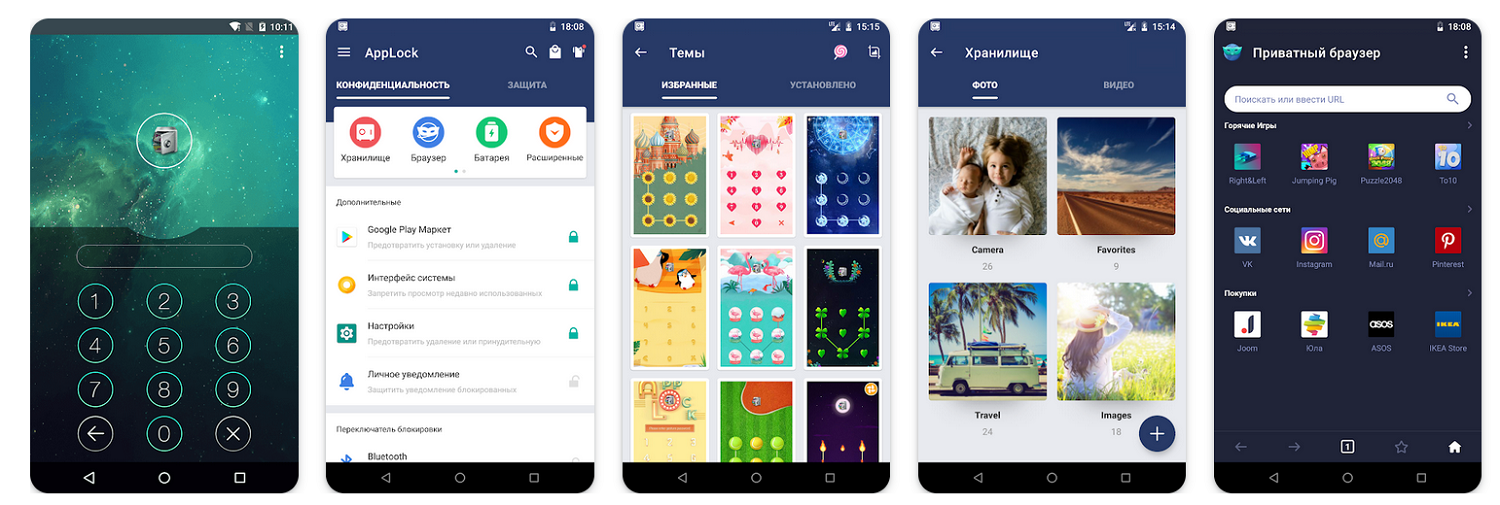
Calculator Vault — одно из немногих приложений, которое способно скрывать установленные программы без root-прав на Android (без доступа суперпользователя). Приложение вновь маскируется под простейший калькулятор, в который вместо вычислений вводится пароль доступа к скрытым данным. Вот его основной функционал:
- скрытие установленных приложений без root-прав;
- защита хранилища паролем;
- скрытие уведомлений от этих приложений;
- защита фотографий и видео из галереи;
- скрытие иконки камеры — на ваш телефон нельзя будет записать видео без пароля;
- простое добавление и удаление приложений из секретной папки.
Интерфейс весьма похож на среду Samsung Knox. Для полноценной работы нужно создать клон приложения, поместить его в Calculator Vault, затем удалить оригинал.
Hide It Pro. Для разнообразия расскажем о программе, которая маскируется под менеджер аудиофайлов с регулировкой громкости. Для него требуются root-права, то есть необходимо активировать режим суперпользователя. Вот как происходит процесс скрытия с этой программой:
- установить приложение из Google Play;
- задать пин-код или пароль доступа к тайному содержимому;
- нажать на иконку приложения и ввести пароль;
- с помощью значка + добавить приложения, которые должны быть скрыты.
Для возврата программы на рабочий экран нужно исключить ее из списка скрытых в приложении.
Gallery Vault — удобное приложение для защиты личных данных. В первую очередь предназначено для скрытия видео и фото, вместе с иконкой галереи, чтобы никто не узнал о ее существовании. Чтобы быстро закрыть секретную галерею, достаточно просто встряхнуть устройство. Скрытые файлы шифруются.
Интересно, что в случае неправильного ввода секретного кода телефон будет показывать поддельный контент. Позволяет защитить файлы и фотографии с помощью пин-кода или отпечатка пальца. После установки нужно создать учетную запись и добавить в пространство скрываемые файлы.
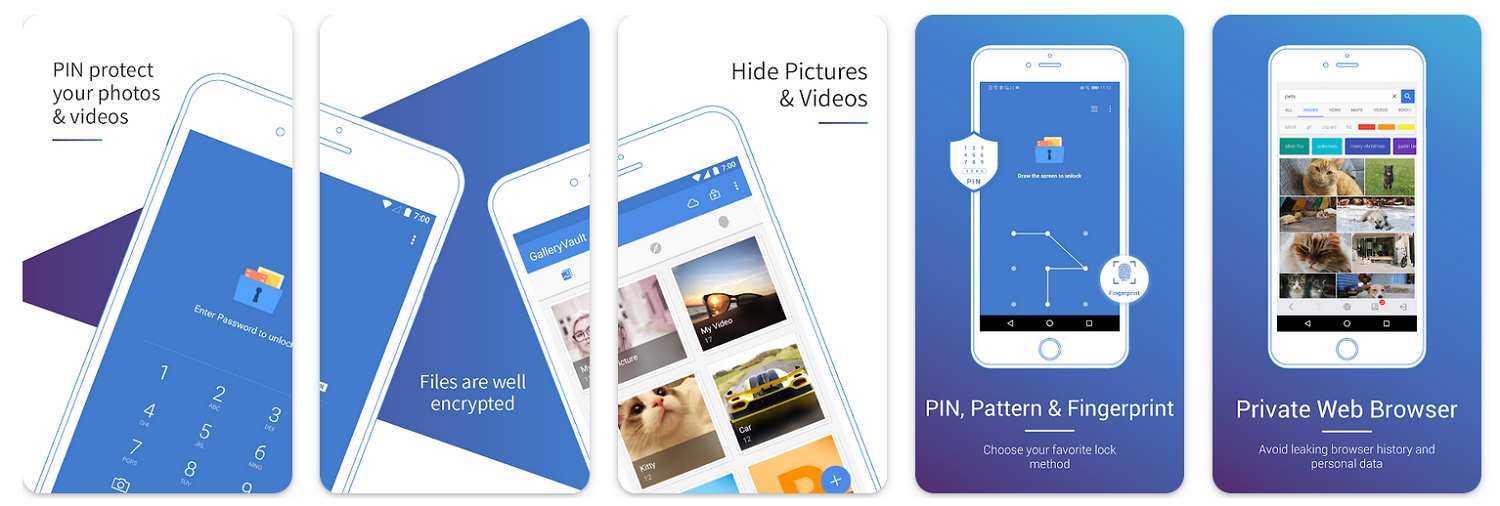
Parallel Space — интересное приложение для клонирования приложений и создания нескольких аккаунтов одного и того же приложения. Так, в соцсетях можно создать аккаунты отдельно для работы и жизни, а может быть, специальный образ только для родителей или начальника. Поддерживает клонирование почти всех приложений. Создает параллельное рабочее пространство, в которое могут быть установлены приватные приложения. Никто не узнает об их наличии.
Иконка Parallel Space не маскируется под калькуляторы или другие безобидные утилиты, поэтому наличие секретного пространства можно отследить, а вот войти в него не получится. Системные разрешения, требуемые программой, используются именно целевыми приложениями, как и память, заряд батареи и сетевой трафик. Для начальной настройки потребуется вторая сим-карта или телефон, потому что с одного номера невозможно войти в два аккаунта.
Утилиты для скрытия данных почти идентичны по своим возможностям, интерфейсу и алгоритму работы, поэтому выбирайте ту, которая вам больше нравится внешне, учитывая наличие или отсутствие прав суперпользователя.
Лаунчеры с возможностью скрыть приложения
Для Android разработаны программы, позволяющие полностью менять пользовательский интерфейс и настраивать его по своему вкусу — это лаунчеры. Расскажем о трех самых популярных оболочках, подходящих для этой цели (не все лаунчеры умеют скрывать приложения).
Nova Launcher — платная программа для настройки домашнего экрана. Поддерживает тысячи тем иконок, ночной режим, вертикальную и горизонтальную прокрутку на экране, позволяет компоновать иконки множеством способов. В платной версии добавляется работа с жестами, создание стопок и папок с приложениями, дополнительные настройки прокрутки и уведомлений и др. Скрытие приложение тоже входит в премиум-пакет. Чтобы спрятать отдельные приложения, зайдите в раздел Настройки Nova — Группы в списке приложений, выберите там Скрыть приложения и нужные иконки.
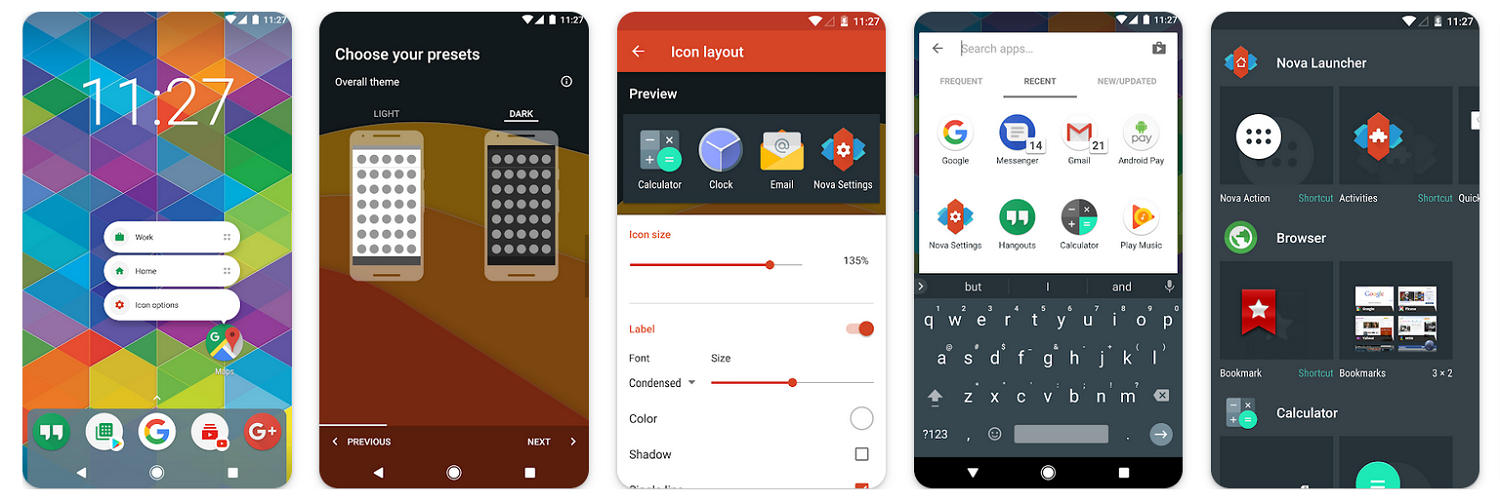
Apex Launcher — бесплатная программа из топ-5 лучших программ для запуска Android. Содержит бесплатные темы, пакеты иконок, контактов, другие индивидуальные настройки интерфейса. Док-станция может содержать до 10 иконок и до 5 страниц. В программе есть красивые эффекты анимации для волшебных переходов между экранами и приложениями.
Защита конфиденциальности обеспечивается паролем или отпечатком пальца. Скрывать можно приложения, строку состояния, экраны целиком, это выполняется в разделах Настройки Apex — Меню приложений — Скрытые приложения. Отличное приложение, чтобы попробовать возможности настройки конфиденциальности бесплатно.
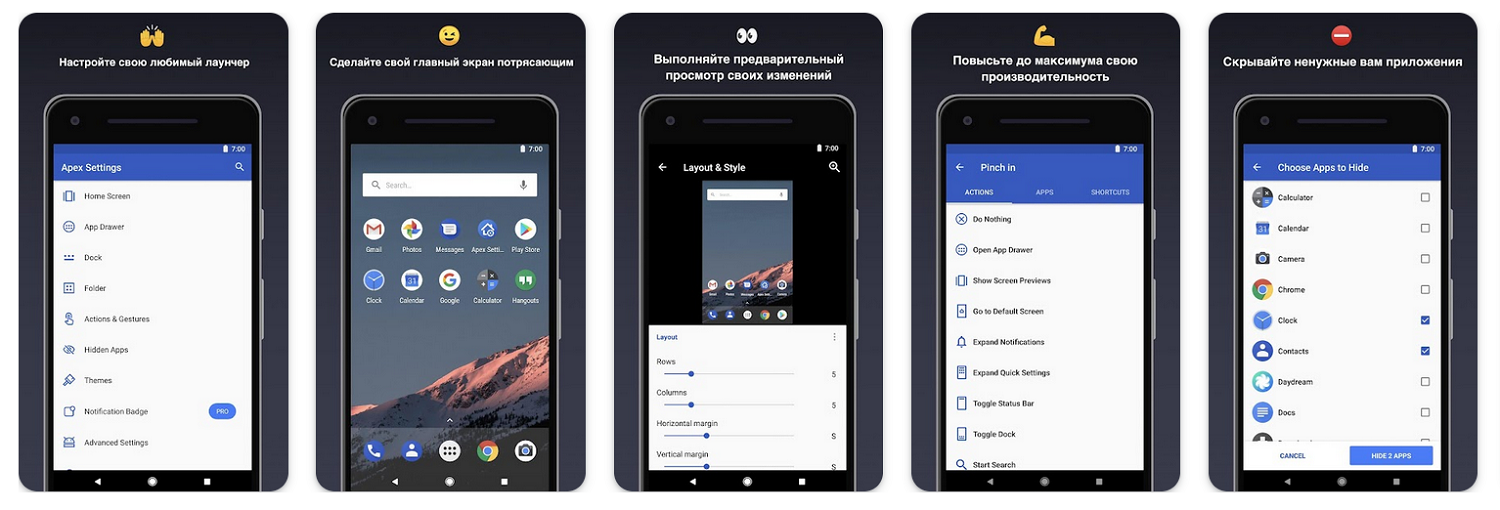
Poco Launcher — быстрый и легкий лаунчер с уникальными вариантами обоев, экранов, тем и анимаций. Есть темная тема, быстрый поиск по содержимому телефона, наборы иконок, группировка приложений по категориям и по цвету. Позволяет использовать сторонние пакеты иконок для максимальной персонализации телефона. В настройках конфиденциальности можно задать скрытие отдельных приложений. Разработчиком является фирма Xiaomi, возможно, поэтому у лаунчера миллионы поклонников по всему миру.
Выводы
Можно представить десятки ситуаций, в которых хочется скрыть отдельные приложения в смартфоне Android: если телефон часто попадает в руки коллег, любопытных родителей или детей, которые способны купить все игры без разбора. Многие скрывают приложения при прохождении границ и контролей, чтобы избежать лишних вопросов. Иногда хочется хранить самые ценные фото и видео только для себя, с максимальной приватностью.
Для скрытия данных на Android можно воспользоваться встроенными инструментами в настройках или установить специальную утилиту, которая внешне будет похожа на калькулятор или менеджер аудиофайлов: Hide it Pro, App Hider, Gallery Vault и др. Для более продвинутых пользователей рекомендуются лаунчеры с тонкой настройкой пользовательского интерфейса (Apex Launcher, Nova Launcher, Poco Launcher) или программы для клонирования приложений и рабочих экранов (Parallel Space).
Источник: www.topnomer.ru
Как спрятать приложение на телефоне Самсунг с Андроидом – инструкция
Смартфон является крайне важным устройством для каждого человека. Он хранит огромное количество персональной информации, которую хочется скрыть от посторонних глаз. С этой целью многие устанавливают пароль или отпечаток пальца на экран блокировки. Но что будет, если злоумышленник получит устройство разблокированным? В таком случае он завладеет доступом ко всем данным, а потому важно разобраться, как спрятать приложение на телефоне Андроид от «Самсунг».
Настройки оболочки
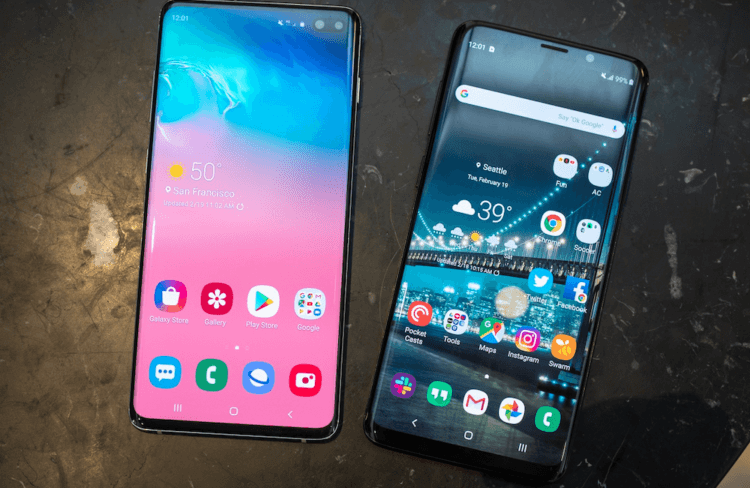
Samsungпозаботился о конфиденциальности пользователей, предложив массу способов защиты персональных данных. Одним из них является возможность скрытия программ. После активации функции выбранные приложения перестают обращаться на главном экране. Однако опция не работает на устройствах сAndroid6 иAndroid7. Подходят более поздние версии операционной системы, а такжеAndroid4-5. В зависимости от версии оболочки Samsung и операционной системы Android будет отличаться процесс скрытия программ. Предлагаем обратиться к инструкции для актуальных смартфонов вроде Galaxy А10 или Galaxy А51. Эти модели сегодня являются самыми популярными, а потому именно их пример поможет решить проблему подавляющему большинству пользователей:
- В течение пары секунд удерживайте палец на свободной области главного экрана.
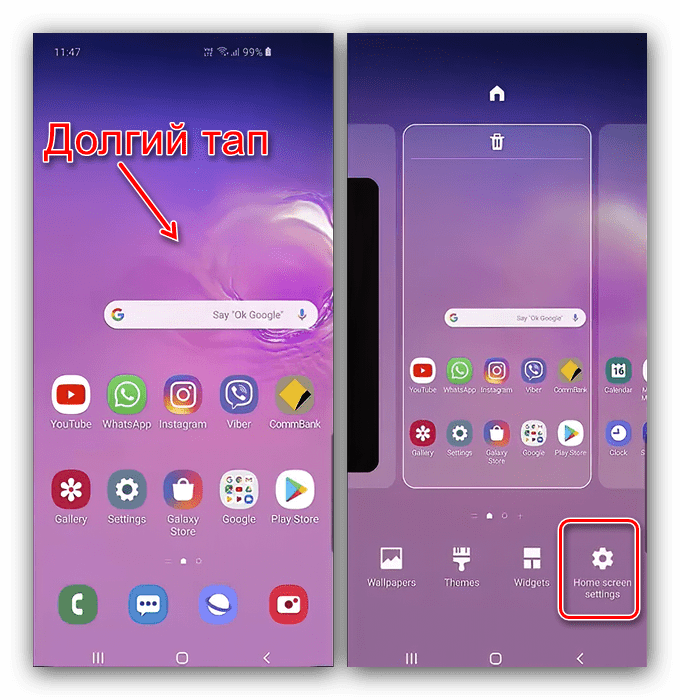
- Нажмите на кнопку «Параметры главного экрана», которая появится в правом нижнем углу интерфейса.
- Перейдите в раздел «Скрытие приложений».

- Отметьте проги, которые нужно спрятать.
- Нажмите на кнопку «Применить».

Далее не нужно выполнять никаких дополнительных действий, будь то перезагрузка устройства или переустановка засекреченных программ. Изменения, внесенные в настройки главного экрана, сразу же вступят в силу.
«Защищенная папка»
Несмотря на все плюсы функции скрытия приложений, она не обеспечивает стопроцентную конфиденциальность. Программы исчезнут с рабочего стола, однако продолжат отображаться в общем списке, а также будут доступны для запуска через Play Market. Поэтому для более надежной защиты рекомендуется воспользоваться защищенной папкой.
«Защищенная папка» – это системный компонент, позволяющий не просто спрятать приложения или отдельные файлы, но и поставить на них пароль. То есть человек, не знающий кода доступа, не сможет ни увидеть, ни запустить выбранную программу. Для создания этого компонента понадобится:
- Открыть настройки «Самсунг».

- Перейти в раздел «Биометрия и безопасность», а затем – «Защищенная папка».
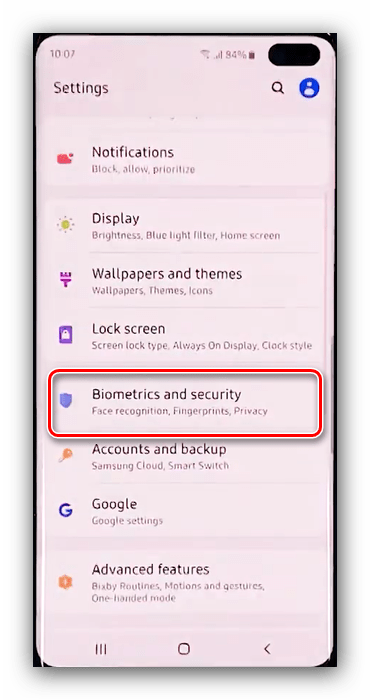
- Войдите в учетную запись Samsung или создайте новую, если таковой нет.
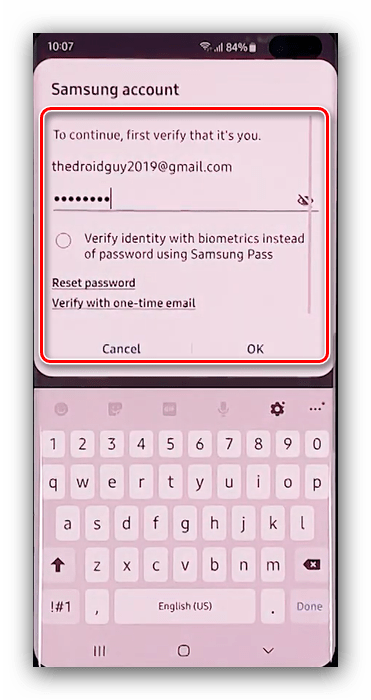
- Выберите метод блокировки (графический ключ, PIN-код, пароль).

- Придумайте код блокировки.

- Нажмите на кнопку «Добавить приложения».
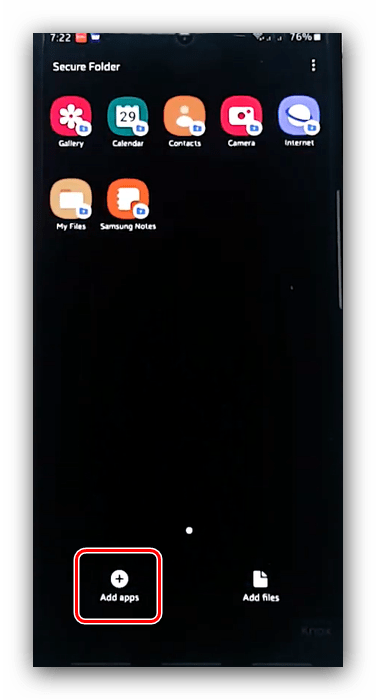
- Выберите интересующие программы.
- Нажмите на кнопку «Применить».
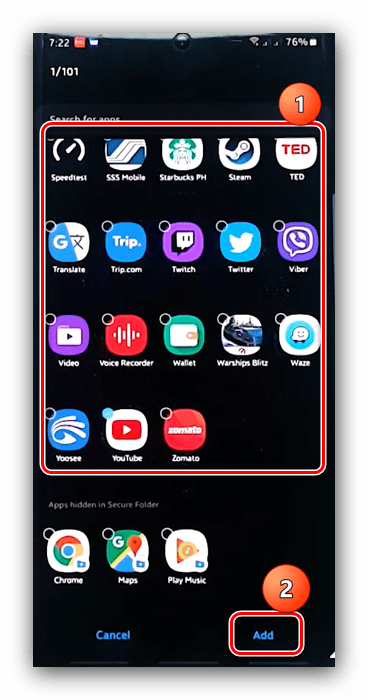
После того, как будут выполнены все действия изложенной инструкции, на главном экране появится иконка с названием «Защищенная папка». Это именно то место, где будут отображаться засекреченные проги. Для доступа к ним понадобится тапнуть по каталогу, а затем разблокировать папку тем способом, который был выбран на этапе создания этого системного компонента.
Универсальные варианты
Поскольку смартфоны Samsung базируются на операционной системе Android, их владельцам доступно огромное количество утилит, позволяющих скрыть приложения не хуже, чем это делает встроенное ПО. Оптимальный вариант – утилита App Hider. Ее можно бесплатно загрузить через Play Market, после чего останется выполнить следующие действия:
- Запустить App Hider.
- Нажать на кнопку «Add App».
- Выбрать нужные проги.
- Нажать на кнопку «Import Apps».

Разумеется, это далеко не единственное средство скрытия, представленное в Play Market. В качестве еще одного примера можно рассмотреть Calculator Vault. Данная утилита маскируется под обычный калькулятор, хотя является продвинутым инструментом защиты смартфона. Для маскировки приложений понадобится активировать root-права, а затем действовать по инструкции:
- Запустить Calculator Vault.
- Задержать палец на логотипе «Calculator».

- Нажать на кнопку «Next».
- Придумать графический ключ.

- Открыть основное меню нажатием на кнопку в виде трех полосок.
- Перейти в раздел «App Hide».
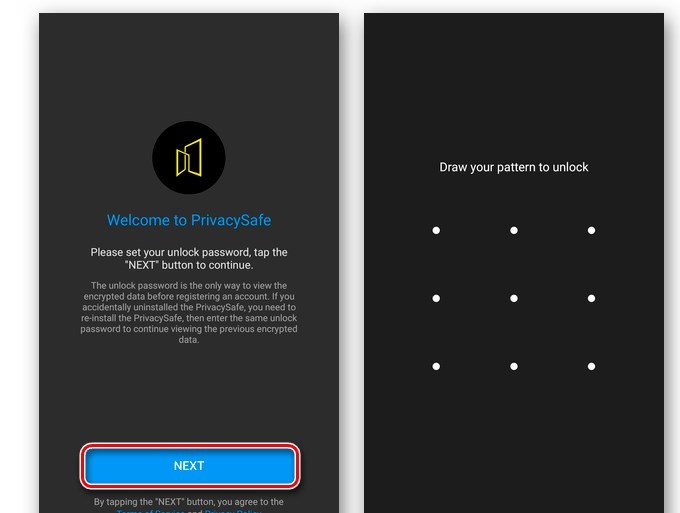
- Нажать на кнопку «+».
- Добавить программы.
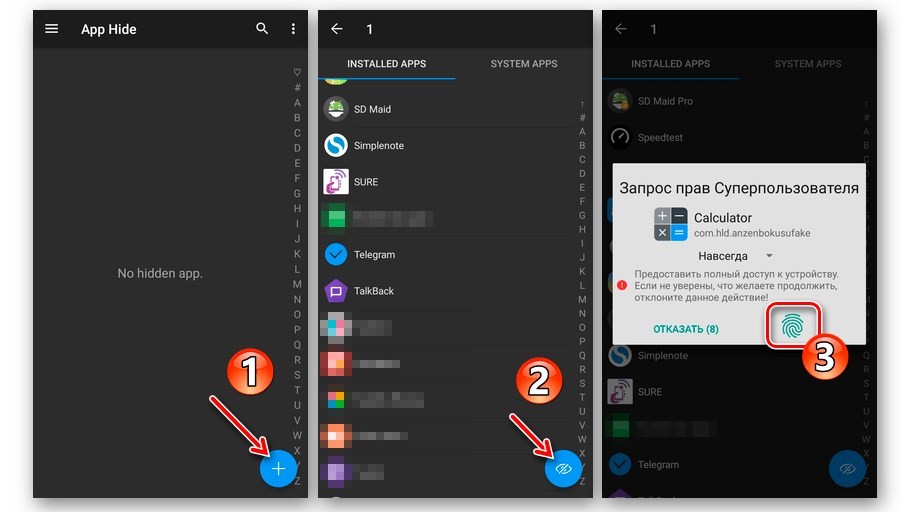
Таким образом, Calculator Vault является куда более надежным средством скрытия приложений, так как позволяет не просто убрать их с главного экрана, но и ограничить доступ паролем или графическим ключом.
Как вернуть скрытые приложения
Принцип возврата программ на главный экран напрямую зависит от того, каким образом вы их скрывали. Если это был классический вариант, то откройте «Параметры главного экрана», перейдите в раздел «Скрытие приложений», а затем исключите проги из списка.
При создании защищенной папки можно либо полностью отказаться от использования функции, либо исключить из нее отдельные приложения. Если скрытие выполнялось средствами стороннего ПО, будет достаточно удалить утилиту или изменить список секретных программ.
Источник: it-tehnik.ru